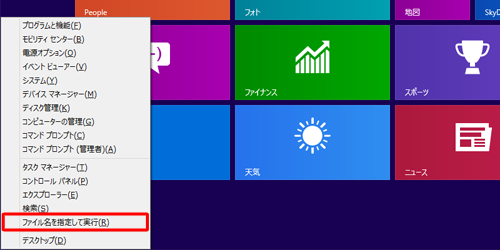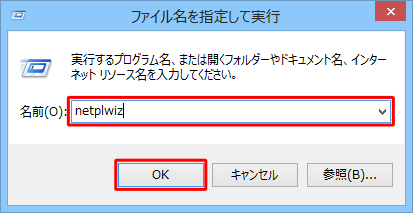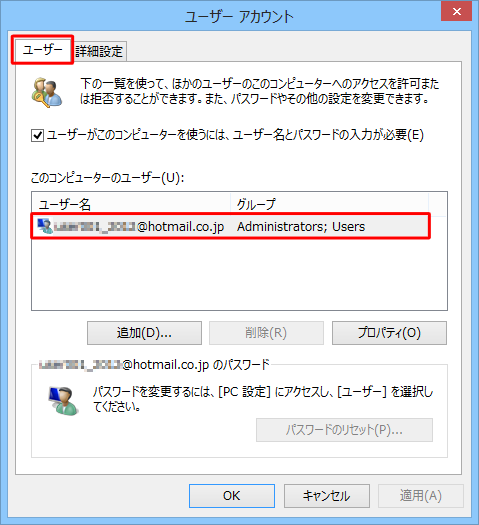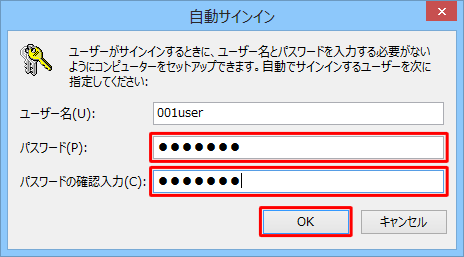601: パスワードを省略して Windows 8 / Windows 8.1 にログインする方法
パスワードを省略して Windows 8 / Windows 8.1 にログインする方法
この資料では、パスワードの設定を残したまま、パスワード入力をせずにログインする方法をご紹介します。
(Microsoft アカウント / ローカル アカウント のどちらをご使用の場合でもご参照いただけます)
※ Windows 8、8.1 では、Microsoft アカウントをユーザー アカウントに関連付けてご利用いただくことができますが、この設定を行いますと、Windows を起動するときに毎回 Microsoft アカウントのパスワードを入力する必要があります。
※ 設定されているパスワードをお忘れにならないようご注意ください
1. [Windows] キーを押しながら [X] キーを押し、表示された一覧から [ファイル名を指定して実行] をクリックします。
2. [ファイル名を指定して実行] が表示されます。
名前 [ボックス] に [netplwiz] と入力し、[OK] をクリックします。
3. [ユーザー アカウント] が表示されます。
[ユーザー] タブをクリックし、ログインしたいユーザーを選択してから [このコンピューターのユーザー] から自動サインインするユーザーをクリックします。
4. [ユーザーがこのコンピューターを使うには、ユーザー名とパスワードの入力が必要] のチェックを外し、[OK] をクリックします。
5. [自動サインイン] が表示されます。
現在使用しているパスワードを [パスワード] ボックスに入力し、 [OK] をクリックします。
※Microsoft アカウントを紐付けているユーザー アカウントも、本来のユーザー アカウントが表示されますので、Microsoft アカウントとは別の名称が表示されている状態が正常な動作となります。
6. 次回起動時から、この設定を行ったユーザーで自動サインインが行われます。
以上で操作完了です。